Как исправить высокий пинг в Halo Infinite за несколько кликов

Xbox Game Studios выпустила потрясающий шутер на арене с долгожданной Halo Infinite. В любом случае, каждая онлайн-игра по-прежнему подвержена решению наиболее распространенных проблем с подключением. Итак, если вы столкнулись с проблемой высокой задержки во время матчей, мы покажем вам 7 способов исправить высокий пинг в Halo Infinite. Но перед этим вы должны сначала узнать, как показать свой пинг и проверить расположение серверов .
Способ №1 Проверить статус игрового сервера
Первое, на что следует обратить внимание, — это статус сервера Halo Infinite, в основном, если вы получаете сообщение об ошибке « Отсутствует пинг до наших центров обработки данных ». при попытке зайти в любой многопользовательский режим. Эта проблема наиболее распространена среди игроков, и вы мало что можете с этим поделать, кроме как подождать, пока игровые серверы снова станут доступны. Вы можете проверить статус сервера в официальном Твиттере службы поддержки Halo , чтобы узнать, когда закончится техническое обслуживание сервера.

Способ № 2: перезагрузите маршрутизатор и модем
Самый практичный способ, который решает несколько проблем, связанных с общей производительностью вашего интернет-соединения, — это перезагрузка маршрутизатора и модема. Это может даже исправить проблемы с задержкой и пингом на игровом сервере Halo Infinite. Обязательно выполняйте правильный цикл питания при перезагрузке устройств, а не просто выдергивайте кабель питания. Выполнение приличного цикла питания может обойти необходимость перезагрузки ваших устройств все время, когда вы сталкиваетесь с проблемами низкого пинга на игровом сервере. Следуйте этому простому руководству, чтобы узнать, как выполнить правильный цикл питания:
- Отключите модем и маршрутизатор от источника питания.
- Подождите примерно 20 секунд и снова подключите только модем к источнику питания.
- Подождите еще 90 секунд , а затем снова подключите маршрутизатор к источнику питания.
- Подождите, пока загорятся все зеленые индикаторы, прежде чем проверять соединение.
- Теперь проверьте, работает ли ваше соединение, и вернитесь к игре Halo Infinite, чтобы увидеть, улучшился ли ваш пинг.

Если у вас по-прежнему часто возникают проблемы с подключением к Интернету, вам следует обратиться к своему интернет-провайдеру, чтобы узнать, возникают ли эти проблемы из-за проблем на их стороне. Если проблема не на их стороне, вам следует подумать о смене маршрутизатора или модема.
Способ № 3: откройте порты на маршрутизаторе для Halo Infinite
Каждая онлайн-игра имеет определенное количество портов на маршрутизаторе игрока, которые можно открыть для улучшения соединения с игровым сервером. Поэтому обязательно откройте эти определенные порты, чтобы улучшить пинг на любом сервере Halo Infinite. Обратите внимание, если вы никогда не делали этого раньше, и следуйте этому пошаговому руководству:
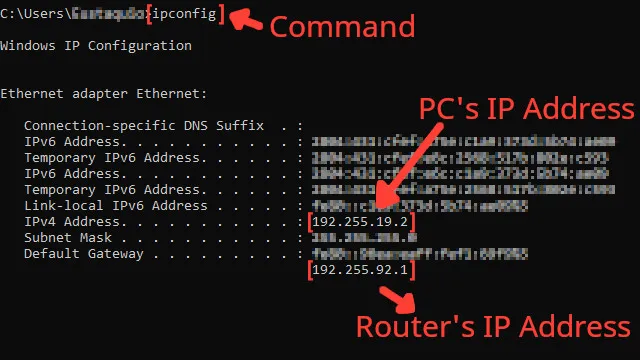
- Прежде всего, вам нужно знать IP-адрес вашего маршрутизатора и IP-адрес вашего ПК . Вы можете отобразить оба с помощью командной строки .
- Перейдите в строку поиска Windows, введите cmd и нажмите Enter .
- Теперь в командной строке введите команду ipconfig и нажмите Enter . IP-адрес маршрутизатора будет отображаться рядом со шлюзом по умолчанию, а IP-адрес ПК будет отображаться рядом с IPv4-адресом .
- Зайдите в браузер и введите IP-адрес роутера в адресную строку.
- Программа маршрутизатора, вероятно, попросит вас войти в систему с вашим именем пользователя и паролем , сделайте это для продвижения вперед.
- Теперь этот следующий шаг будет зависеть от вашего маршрутизатора, но попробуйте найти параметр « Переадресация портов ».
- В разделе «Переадресация портов» сначала включите TCP и UDP в поле протокола и введите IP-адрес вашего ПК в поле « Внутренний IP » .
- Установите как внешний порт , так и внутренний порт на все порты Halo Infinite TCP/UDP и перезапустите маршрутизатор (в некоторых программах маршрутизатора вам придется устанавливать их по одному) :
- ПК: TCP: 3074 UDP: 88, 500, 3074-3075, 3544, 4500
- Steam: TCP: 3074, 27015, 27036 / UDP: 88, 500, 3074-3075, 3544, 4500, 27015, 27031-27036
- Xbox Series X: TCP: 3074 / UDP: 88, 500, 3074-3075, 3544, 4500

Способ № 5. Освободите, обновите и очистите информацию о DNS
Выполнение этих трех команд может помочь решить проблему с высоким пингом, с которой вы можете столкнуться, играя в Halo Infinite. Эти команды запустят функцию проверки целостности вашего интернет-соединения и сбросят всю информацию DNS. Следуйте этому простому руководству, чтобы узнать, как запускать эти команды:
- Перейдите в строку поиска Windows и найдите cmd .
- Щелкните правой кнопкой мыши командную строку и выберите « Запуск от имени администратора» .
- Введите команду ipconfig /release и нажмите Enter, чтобы запустить ее. Подождите, пока ваша система ответит.
- Введите команду ipconfig /renew и нажмите Enter, чтобы запустить ее. Подождите, пока ваша система ответит.
- Введите команду ipconfig /flushdns и нажмите Enter, чтобы запустить ее. Подождите, пока ваша система ответит.
- Закройте окно командной строки и вернитесь к игре Halo Infinite.

Способ № 6: используйте кабель Ethernet
Иногда использование проводного соединения невозможно из-за физических препятствий в вашем доме, но если есть возможность сменить WIFI-соединение на проводное, сделайте это, в основном, если вы используете внешнее беспроводное устройство. Не только в игровом программном обеспечении, таком как Halo Infinite, но и в целом ваше интернет-соединение улучшится, если вы перейдете на проводное соединение.

Цена кабеля Ethernet может отличаться, но это не влияет на качество сетевого подключения к Интернету. Вы можете работать практически с любым сетевым проводом, который может работать.
Метод № 7: закрыть фоновые приложения
Простая вещь, которая может свести к минимуму ваши проблемы с высоким пингом, — это уменьшить использование сети, закрыв фоновые приложения, потребляющие вашу пропускную способность, пока вы играете в Halo Infinite. Коммуникационные приложения, такие как Discord и Skype, могут потреблять много трафика, поэтому, если вы хотите поддерживать постоянное соединение с серверами Halo Infinite, закройте все приложения, которые вы не используете. Вы можете увидеть список приложений, работающих в фоновом режиме, в диспетчере задач. Выполните следующие простые шаги, чтобы узнать, как закрыть эти ненужные приложения:
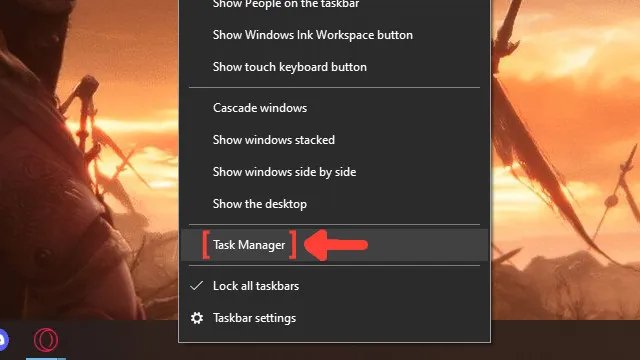
- Щелкните правой кнопкой мыши на панели задач и выберите « Диспетчер задач » .
- Нажмите на столбец Сеть . Он покажет приложения в порядке убывания. Те, у кого больше всего пропускной способности, будут первыми в списке.
- Выберите приложения, которые вы хотите закрыть, и нажмите « Завершить задачу » .
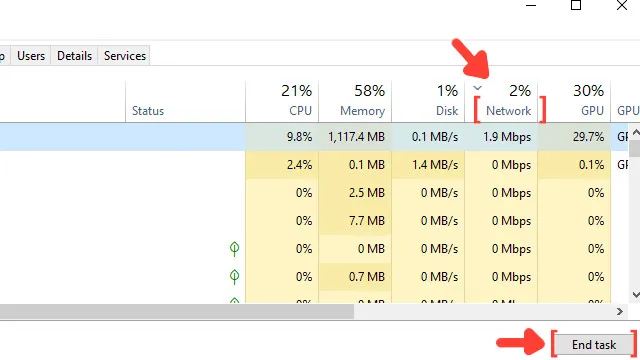
Хотите узнать о других способах улучшить игровой процесс во время игры в Halo Infinite? Тогда ознакомьтесь с нашей статьей о том, как улучшить свой FPS в Halo Infinite , и если вы хотите узнать, как лучше всего отображать свой FPS во время игры, ознакомьтесь с нашей статьей о том, как вы можете показать свой FPS в Halo Infinite . Теперь, если вам нужны дополнительные советы по устранению высокого пинга в целом, ознакомьтесь с одной из наших статей о том, как исправить высокий пинг в Новом Свете .






